Você está olhando para desinstalar MacPilot do seu Mac? O MacPilot é uma ferramenta utilitária popular para Mac que permite aos usuários acessar recursos ocultos e personalizar as configurações do sistema. Embora seja um aplicativo útil para muitos usuários de Mac, alguns podem achar que não precisam mais dele ou encontraram problemas com seu desempenho.
Se você deseja remover o MacPilot do seu Mac, este artigo fornecerá dois métodos para fazer isso. O primeiro método é uma forma clássica de remover o MacPilot do seu Mac, enquanto o segundo é uma solução perfeita que o ajudará elimine o aplicativo e seus arquivos associados.
Conteúdo: Parte 1. Para que serve o MacPilot?Parte 2. Método clássico para desinstalar o MacPilot do MacParte 3. Solução perfeita para remover totalmente o MacPilot do MacParte 4. Conclusão
Parte 1. Para que serve o MacPilot?
O MacPilot é uma ferramenta utilitária para Mac que fornece aos usuários acesso a várias configurações e recursos ocultos em seus sistemas. Ele permite que usuários avançados personalizem e otimizem o desempenho e a funcionalidade de seus Macs. Com o MacPilot, os usuários podem executar várias tarefas, como desabilitar itens de inicialização, limpar arquivos do sistema e gerenciar configurações de rede.
Pode haver vários motivos pelos quais os usuários podem querer desinstalar o MacPilot de seus Macs. Um dos principais motivos pode ser que eles não precisam mais de seus serviços ou encontraram soluções alternativas. Além disso, alguns usuários podem ter encontrado problemas com o desempenho do MacPilot ou compatibilidade com seu sistema operacional, solicitando que eles o desinstale.
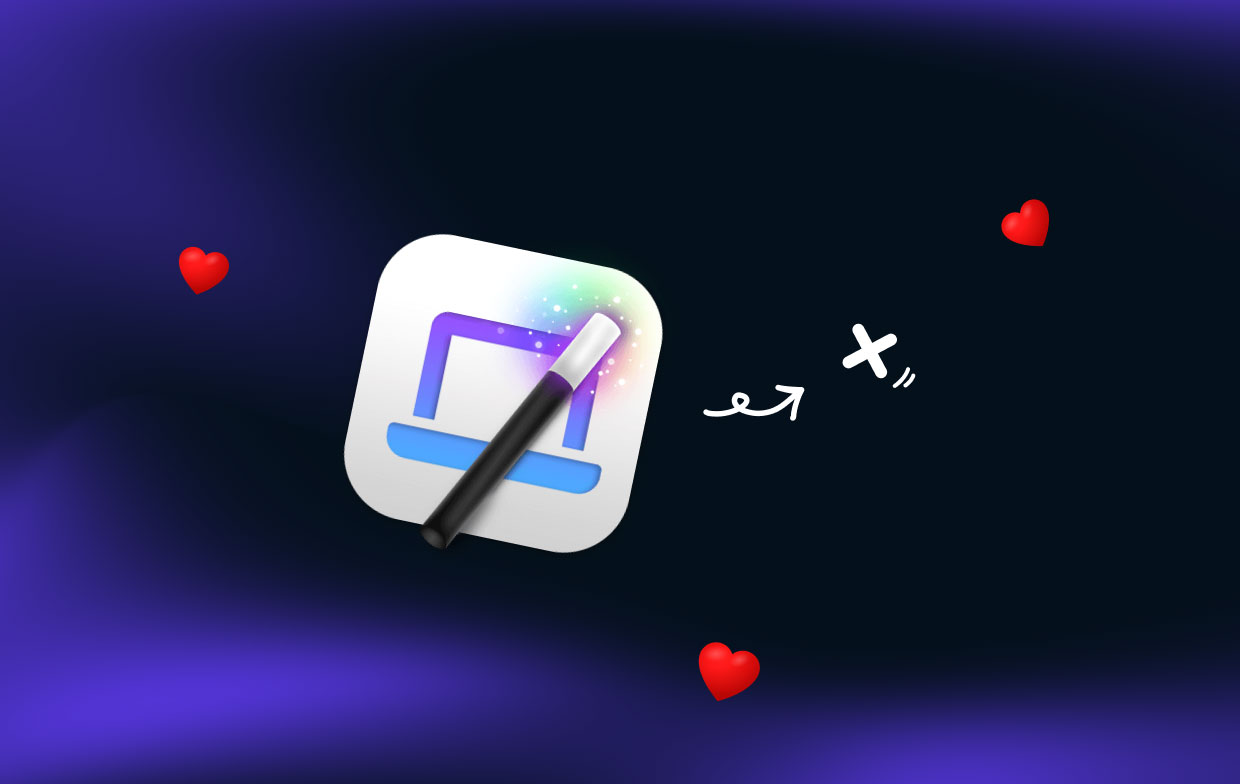
O problema mais comum que os usuários podem enfrentar ao desinstalar o MacPilot é que alguns arquivos associados podem permanecer em seus Macs, mesmo depois de terem removido o aplicativo usando o método clássico. Esses arquivos restantes podem causar problemas, como erros ou falhas no sistema. É essencial remover totalmente todos os arquivos associados para evitar possíveis problemas.
Parte 2. Método clássico para desinstalar o MacPilot do Mac
O método clássico para remover o MacPilot envolve o uso do método de arrastar e soltar. Este método envolve arrastar o ícone do aplicativo MacPilot para a Lixeira e esvaziá-la. No entanto, conforme mencionado anteriormente, esse método pode não remover todos os arquivos associados, o que pode causar problemas se não for removido corretamente. Aqui estão as etapas para excluir o MacPilot usando o método clássico:
Etapa 1. Saia do MacPilot
Antes de iniciar o processo de desinstalação, certifique-se de encerrar o MacPilot e todos os processos relacionados.
Etapa 2. Localize o aplicativo MacPilot
Abra o Finder e localize o ícone do aplicativo MacPilot na pasta Aplicativos para desinstalar o MacPilot.
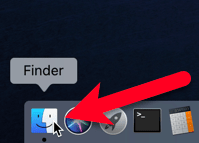
Etapa 3. Arraste o MacPilot para a Lixeira
Arraste o ícone do aplicativo MacPilot para a Lixeira, localizada no Dock ou na barra lateral da janela do Finder.
Etapa 4. Esvaziar a lixeira
Clique com o botão direito do mouse no ícone da Lixeira e selecione "Esvaziar Lixeira" para remover permanentemente o MacPilot do seu Mac.
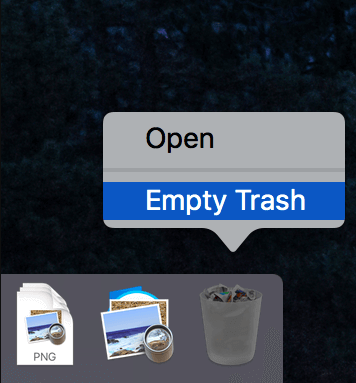
Etapa 5. Remover os arquivos associados
Conforme mencionado anteriormente, este método só pode desinstalar o MacPilot e não pode remover todos os arquivos associados. Para removê-los manualmente, você precisará procurá-los usando o Spotlight ou uma ferramenta de desinstalação de terceiros.
É essencial observar que esse método pode não remover todos os arquivos associados, o que pode causar problemas se não for removido corretamente. Portanto, é recomendável usar uma ferramenta de desinstalação de terceiros para remover completamente todos os arquivos associados.
Parte 3. Solução perfeita para remover totalmente o MacPilot do Mac
Se você está procurando uma solução confiável e abrangente para remover totalmente o MacPilot do seu Mac, você pode usar iMyMac PowerMyMacRecurso desinstalador de aplicativos. O PowerMyMac é uma poderosa ferramenta utilitária que fornece aos usuários vários recursos para otimizar o desempenho e a funcionalidade do Mac.
O recurso App Uninstaller permite que os usuários desinstale aplicativos e seus arquivos associados completamente, garantindo que nenhum arquivo seja deixado para trás. Aqui estão as etapas para usar o PowerMyMac para desinstalar o MacPilot e seus arquivos:
- Acesse o site oficial do PowerMyMac, baixe e instale o aplicativo.
- Abra o PowerMyMac na pasta Aplicativos ou procurando por ele no Spotlight.
- Na barra lateral esquerda, clique no recurso Desinstalador de aplicativos. Depois disso, clique no SCAN botão.
- Para desinstalar o MacPilot, selecione-o na lista de aplicativos instalados exibida.
- Revise a lista de arquivos associados que serão removidos com o MacPilot e clique no botão "LIMPO"para confirmar.
- O recurso Desinstalador de aplicativos removerá todos os arquivos associados do MacPilot e uma notificação será exibida assim que o processo for concluído.

O uso do recurso Desinstalador de aplicativos do PowerMyMac garante que todos os arquivos associados do MacPilot sejam totalmente removidos, evitando possíveis problemas. É uma solução confiável e abrangente para usuários que desejam remover totalmente o MacPilot de seus Macs.
Parte 4. Conclusão
Em conclusão, o MacPilot é uma ferramenta útil para usuários de Mac, mas pode haver casos em que você queira removê-lo completamente. Usando o método clássico para desinstalar MacPilot pode não remover todos os arquivos associados, o que pode causar problemas se não for removido corretamente. A solução perfeita para remover totalmente o MacPilot do seu Mac é usar o recurso Desinstalador de aplicativos do PowerMyMac.
O PowerMyMac é uma poderosa ferramenta utilitária que fornece aos usuários vários recursos para otimizar o desempenho e a funcionalidade do Mac. Se você estiver usando o Drive Genius, o recurso App Uninstaller garante a remoção completa do Drive Genius e todos os seus arquivos associados, evitando possíveis problemas.
Se você está procurando uma solução confiável e abrangente para remover totalmente o MacPilot do seu Mac, recomendamos usar o recurso Desinstalador de aplicativos do PowerMyMac. Com o PowerMyMac, você pode desinstalar o MacPilot e seus arquivos associados com apenas alguns cliques, garantindo que seu Mac permaneça otimizado e organizado.
No geral, o PowerMyMac é uma excelente ferramenta para usuários de Mac que desejam otimizar o desempenho e a funcionalidade do Mac. Seus vários recursos, incluindo o módulo App Uninstaller, o tornam uma ferramenta indispensável para a manutenção do Mac.



